您现在的位置是:PhongThuyBet > Ngoại Hạng Anh
“Hồi sinh” kết nối Internet bị đứt_bxh spain segunda division
PhongThuyBet2025-01-26 00:00:51【Ngoại Hạng Anh】3人已围观
简介Tin thể thao 24H “Hồi sinh” kết nối Internet bị đứt_bxh spain segunda division
“Hồi sinh” kết nối Internet bị đứt
Tự nhiên kết nối Internet bị “ngỏm”?ồisinhkếtnốiInternetbịđứbxh spain segunda division Bạn hãy tận dụng “sức mạnh” của Windows để “cứu” đường truyền của mình trước khi phải mời gọi các nhà cung cấp dịch vụ Internet.
Sau đây là 4 cách cơ bản giúp xử lý tình trạng kết nối Internet cho PC của bạn.
1. Làm mới (refresh) địa chỉ IP
Nếu bạn sử dụng đường truyền DSL hoặc cáp băng thông rộng thì bạn đã có một địa chỉ IP (giao thức Internet) động. Tức là địa chỉ Internet của máy tính bạn sẽ thay đổi mỗi khi bạn đăng nhập. Địa chỉ IP do dịch vụ DHCP (Dynamic Host Control Protocol) kiểm soát.
Tuy nhiên, đôi khi bạn đăng nhập vào hệ thống nhưng việc gán địa chỉ IP lại không tự động thực hiện, thế nên, bạn phải tự thay đổi lại, tức làm mới (refresh) lại IP.
 |
Cho dù bạn kết nối Internet qua modem hay là router, cũng thực hiện theo cách sau: Click phải chuột vào biểu tượng network ở bên khay hệ thống phía bên phải màn hình. Từ menu xuất hiện, bạn chọn Repair để sửa. Windows sẽ tự động xóa địa chỉ IP cũ và yêu cầu một địa chỉ mới từ router hoặc từ nhà cung cấp Internet.
Cách làm này hầu hết là rất hiệu quả nhưng nếu chẳng may không thành công thì bạn phải thực hiện bằng tay, sử dụng lệnh Ipconfig.
Bạn mở Start à Run và gõ cmd. Trong Windows Vista, bạn gõ cmd trong hộp thoại tìm kiếm Start Search.
Tại dấu nhắc, gõ ipconfig. Sau đó bạn sẽ thấy xuất hiện địa chỉ IP hiện thời, mặt nạ con (subnet mask), gateway mặc định (default gateway) và tất cả adapter (như Wi-Fi và Bluetooth).
Để refresh địa chỉ IP, bạn phải nhập thêm tham số /release và /renew vào phía sau lệnh Ipconfig. Sau khi gõ ipconfig /release, máy chủ DHCP sẽ xóa địa chỉ IP hiện thời. Sau đó, gõ ipconfig /renew. Nếu lệnh này thành công thì bạn sẽ thấy một địa chỉ IP mới, mặt nạ con, gateway mặc định mới xuất hiện.
2. Sử dụng bộ đệm DNS
Bình thường bạn vẫn kết nối Internet dễ dàng nhưng không hiểu vì lý do gì đó bỗng nhiên lại không thể truy cập được một website nào đó mà bạn thường xuyên đăng nhập. Vấn đề có thể nằm ở bộ phận cache của máy khách DNS. Hệ thống tên miền (DNS) dịch tên của tên miền dạng chữ thành địa chỉ IP dạng số. Ví dụ, địa chỉ của Amazon.com là 207.171.171.132.
Bộ nhớ đệm (cache) ghi lại lịch sử lần truy cập website trước đó của bạn và sẽ tăng tốc quá trình đăng nhập của lần sau. Tuy nhiên, đôi khi bộ đệm bị lỗi khiến cho máy tính của bạn không thể tìm được địa chỉ web mà bạn muốn truy cập. Vì thế, bạn nên xóa toàn thông tin trong bộ đệm để việc ghi nhớ thực hiện được tốt hơn.
Bạn mở Start à Run và gõ cmd. Tại dấu nhắc, gõ lệnh ipconfig /displaydns. (Nhớ phải để dấu cách giữa lệnh ipconfig và dấu /) Sẽ xuất hiện một bảng danh sách các website mới được truy cập. Tiếp đó, bạn gõ, ipconfig /flushdns để xóa danh sách này.
很赞哦!(83)
相关文章
- Siêu mẫu Cindy Crawford hào hứng chụp ảnh mẫu cùng con gái
- Soi kèo phạt góc Morocco vs Saudi Arabia, 22h ngày 7/12
- Soi kèo phạt góc Consadole Sapporo vs Yokohama Marinos, 11h ngày 6/6
- Soi kèo phạt góc Vancouver vs Sporting Kansas, 9h07 ngày 18/10
- Diễn viên Trung Dũng không còn sợ Tết bị hỏi bao giờ lấy vợ
- Soi kèo phạt góc Man City vs Leicester, 23h15 ngày 7/8
- Soi kèo phạt góc Chelsea vs Juventus, 3h ngày 24/11
- Soi kèo phạt góc Panama vs Honduras, 8h ngày 18/7
- Mặt trời bé con tập 9: Cậu bé chơi bi
- Thống kê XSMB ngày 17/3/2022
热门文章
站长推荐

'Nhấn chìm' dự án thoát nước ngàn tỷ ở Thủ đô?

Soi kèo phạt góc Napoli vs Leicester, 0h45 ngày 10/12
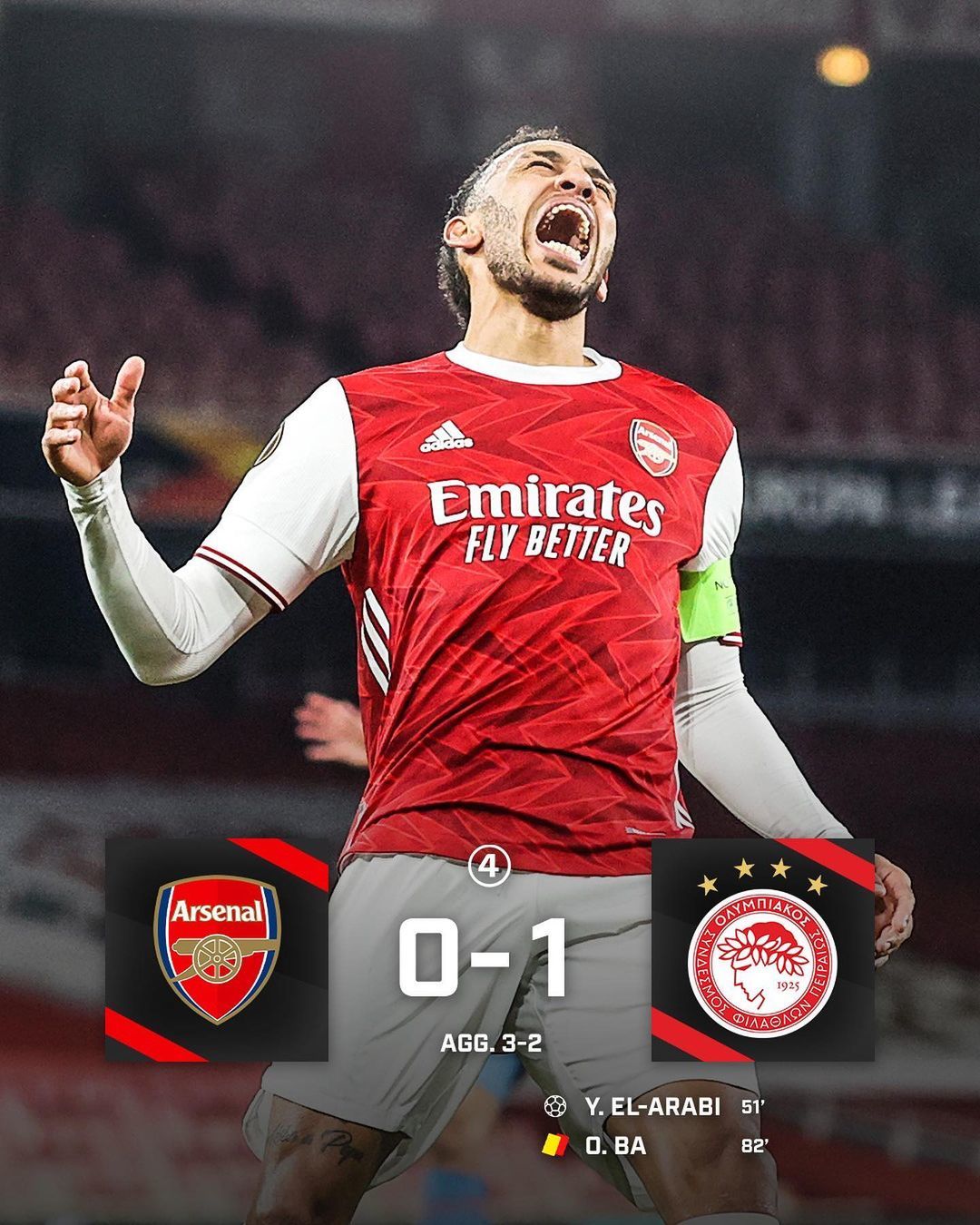
Soi kèo phạt góc Chiangrai vs Gamba Osaka, 23h ngày 1/7

Soi kèo phạt góc Wuhan Zall vs Tianjin Tigers, 15h30 ngày 6/8

Sản xuất nội dung truyền hình: 'Cuộc chơi' không cân sức
Soi kèo phạt góc Bournemouth vs Brentford, 0h ngày 18/5

Soi kèo phạt góc Adelaide United vs Western Sydney, 16h45 ngày 3/6

Cách soi cầu lô chạy 3 ngày chuẩn nhất 2021 từ cao thủ
